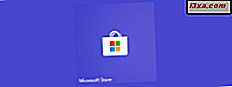
Windows 10 evolueert elke dag, en de Microsoft Store is dat ook. Hiermee kunt u nu games, apps, boeken, films, Microsoft Edge- extensies en zelfs apparaten zoals gameconsoles of laptops kopen. Wist je dat je aankopen worden gesynchroniseerd op al je Windows 10-apparaten, inclusief je pc, smartphone, tablet en zelfs je Xbox One-console? Zodra u iets koopt in de Microsoft Store (voorheen bekend als de Windows Store ), hebt u hier toegang toe vanaf al uw Windows 10-apparaten, zolang u hetzelfde Microsoft-account op alle apparaten gebruikt. Om u te helpen aan de slag te gaan met de nieuwe Microsoft Store, volgen hier de tien belangrijkste dingen die u ermee kunt doen:
OPMERKING: de schermafbeeldingen die in dit artikel worden gebruikt, zijn afkomstig uit Windows 10 met de update van Spring Creators, die vanaf april 2018 gratis beschikbaar moet zijn voor alle Windows 10-gebruikers.
1. Zoek naar apps, games, boeken, films, tv-programma's en hardware
Om toegang te krijgen tot alle inhoud die door de Microsoft Store wordt aangeboden, moet u deze eerst starten door op de Microsoft Store- tegel in het Start-menu te klikken of erop te tikken of door de snelkoppeling in de lijst met apps te openen.
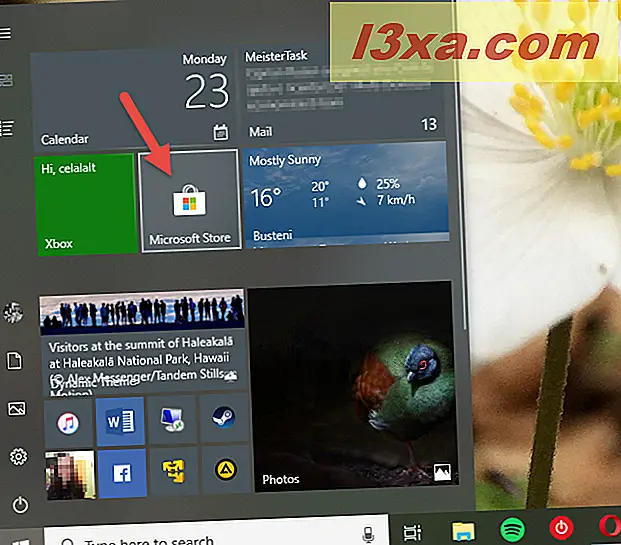
De eenvoudigste manier om iets in de Microsoft Store te vinden , is door het vak Zoeken in de rechterbovenhoek te gebruiken. Typ een trefwoord, klik of tik op de zoekknop of druk op Enter op je toetsenbord.
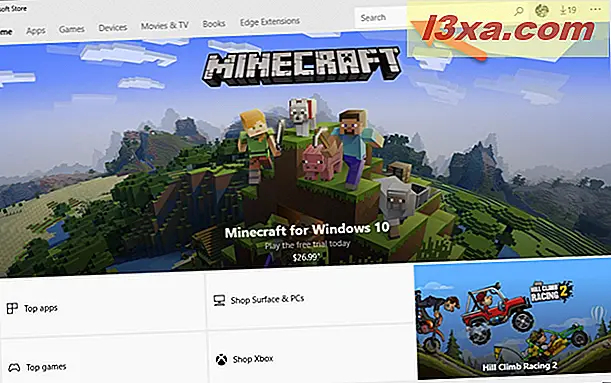
In de zoekresultaten kunt u veel verschillende soorten inhoud zien, zoals apps, games, boeken, films, tv-programma's en zelfs voor hardware of accessoires.
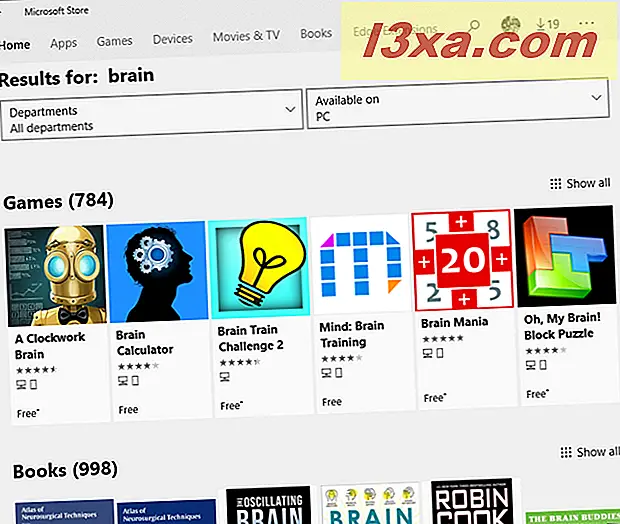
De zoekfunctie is een krachtige functie waarmee u snel en gemakkelijk inhoud of hardware kunt vinden. Vanzelfsprekend kunt u ook bladeren in de verschillende lijsten die in de Microsoft Store worden weergegeven, in elke inhoudscategorie.
2. Blader naar inhoud en hardware: apps, games, films en tv, boeken, Microsoft Edge Extensions en apparaten
In de Microsoft Store kunt u ook inhoud vinden door in de catalogus te bladeren. Zowel op het startscherm als op de startschermen van de belangrijkste categorieën ( apps, games, apparaten, films en tv, boeken, Edge Extensions ), verwelkomt de Microsoft Store u met een reeks grote tegels met items die Microsoft aanbeveelt, evenals met Top en Aanbevolen collecties. Hier is een voorbeeld van hoe dat eruitziet voor de apps :
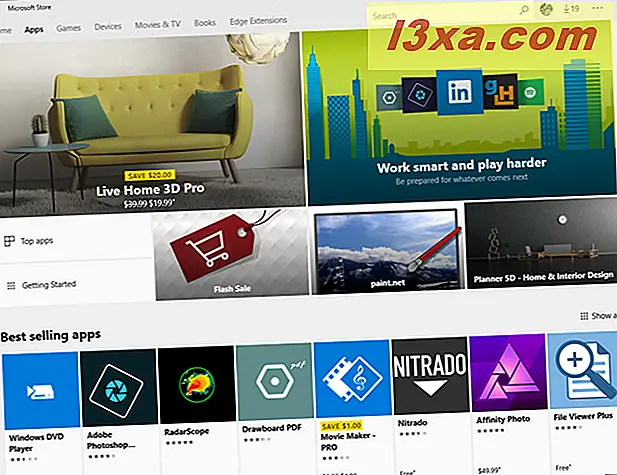
En hier is een voorbeeld van wat de Microsoft Store u in de categorie Apparaten zou kunnen laten zien:
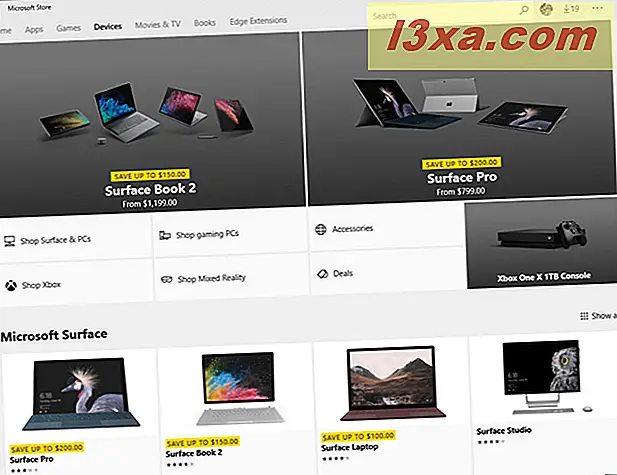
Als u naar de onderkant van de gedeelten Apps, Games, Boeken of Films en tv bladert, kunt u ook kiezen om door verschillende subcategorieën te bladeren om iets te vinden dat aan uw vereisten voldoet.
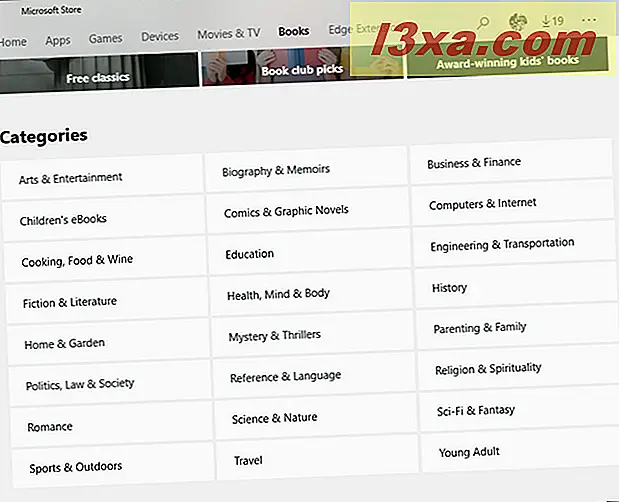
Wanneer u naar Apps of Games surft , beschikt u ook over aanvullende sorteeropties: u kunt bijvoorbeeld de beste gratis en betaalde inhoud controleren, de hoogst beoordeelde apps bekijken of de toepassingen die nieuw zijn voor de Microsoft Store, maar steeds populairder worden.
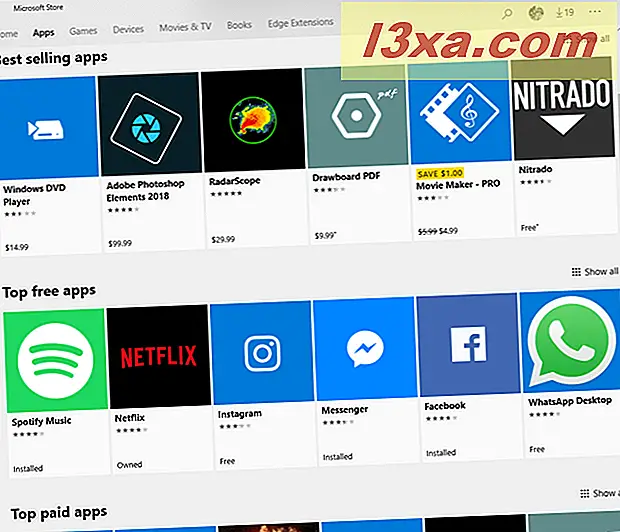
Sommige inhoudscategorieën van de Microsoft Store bevatten ook enkele kant-en-klare collecties . Het gedeelte Films en tv biedt bijvoorbeeld een pagina met speciale collecties waarin u kunt bladeren door films uit de DC Universe, Star Wars, Marvel Universe, maar ook door Sales & specials, films op 4K UHD enzovoort.
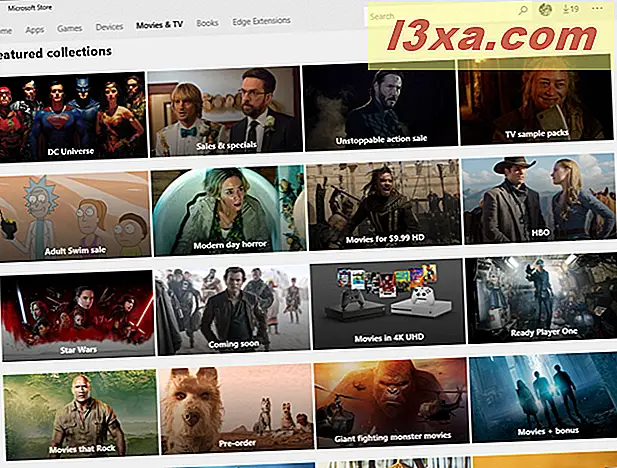
3. Ontvang gratis apps, games en andere freebies
Wist je dat, hoewel we het over een winkel hebben, dit niet betekent dat je alles moet kopen? De Microsoft Store staat vol met gratis applicaties en games - en laat je niet misleiden door het nul-prijskaartje, want er zijn producten van hoge kwaliteit.
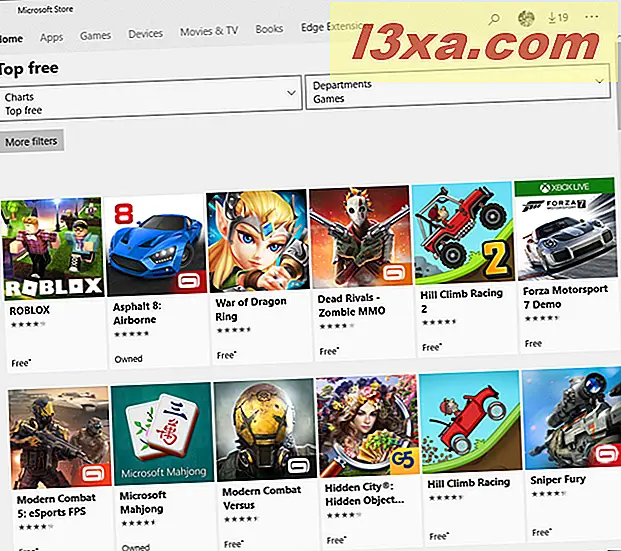
Controleer de gratis Top- secties van zowel de pagina's Apps als Games om iets nieuws te proberen. Microsoft biedt apps die nuttig voor u kunnen zijn, op basis van uw geschiedenis van browsen, zoeken en app-gebruik. Ze plaatsen ook gratis aanbiedingen voor films, dus controleer dat gedeelte ook.
4. Koop inhoud: apps, games, films en tv-programma's
Wil je een film bezitten waarover je vrienden het hebben? Of wil je een geweldige game spelen? Geen probleem, de Microsoft Store heeft veel premium content om uit te kiezen. De best betaalde secties hebben veel te bieden en het koopproces is eenvoudig. Vaak zijn er ook gratis proeven beschikbaar.
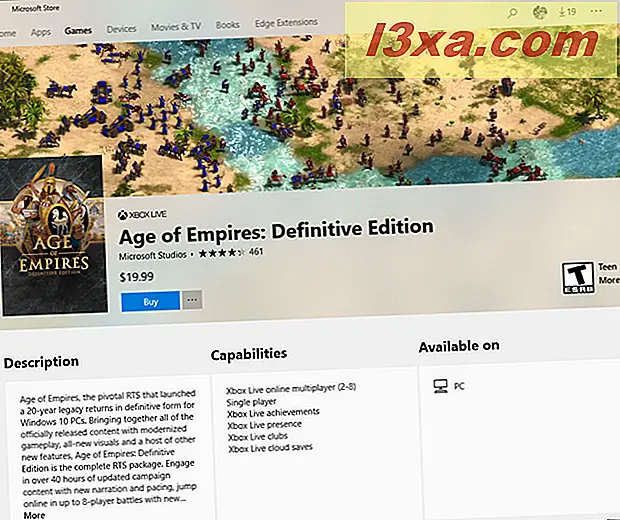
Als je op zoek bent naar een geweldige film om te bekijken of naar de nieuwste afleveringen van je favoriete tv-programma, dan kun je bij de Microsoft Store ook terecht. Het aankoopproces is hetzelfde als voor apps en games, dus u kunt binnen enkele seconden krijgen wat u wilt.
5. Download en installeer extensies voor Microsoft Edge
Microsoft Edge is een van de snelste webbrowsers op de markt. Ontwikkelaars haastten zich echter niet om er extensies voor te maken, nadat Microsoft ondersteuning voor hen had geboden. Er zijn echter dingen aan het veranderen en er verschijnen elke dag meer en meer extensies voor Microsoft Edge . Dat is waarschijnlijk de reden waarom Microsoft besloot om een nieuwe sectie toe te voegen aan de Store, Edge Extensions genaamd. Dit is een plaats waar u extensies voor deze webbrowser kunt vinden, overzichtelijk gerangschikt en klaar om ontdekt te worden.
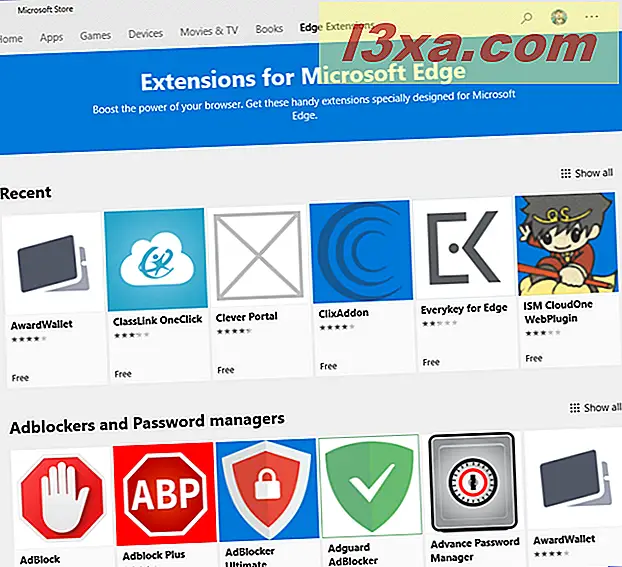
6. Betaal voor inhoud met behulp van verschillende betaalmethoden
Laten we aannemen dat je net je favoriete spel hebt gevonden of een geweldige app die je nodig hebt. Betalen is gemakkelijk in de Microsoft Store . U kunt verschillende betaalmethoden gebruiken, waaronder creditcard- of bankpas, PayPal en mobiele telefoon.
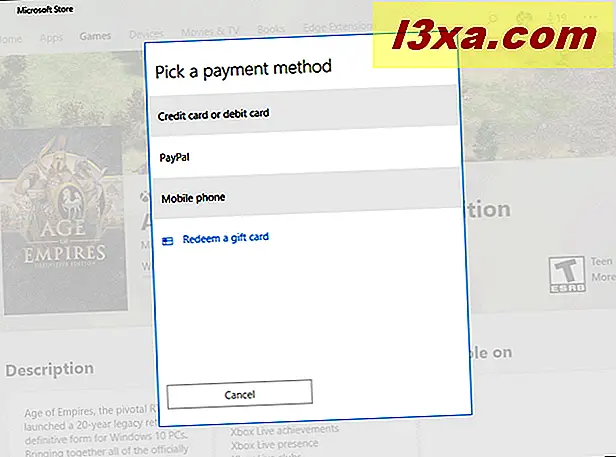
Afhankelijk van de regio waarin u woont, heeft u mogelijk ook andere aanvullende betalingsopties beschikbaar, zoals andere online betaaldiensten of Microsoft-cadeaubonnen.
7. Koop computers, tablets, spelconsoles en andere hardware
In het gedeelte Apparaten van de Microsoft Store kunt u hardware kopen, zoals Surface-tablets en -accessoires, Xbox-consoles, maar ook laptops van Dell, HP, Lenovo, Alienware en anderen. Je kunt het ook gebruiken om een Windows Mixed Reality-headset, koptelefoons, luidsprekers, camera's en dergelijke te zoeken en kopen. Het onderdeel Apparaten van de Microsoft Store is niet enorm, maar het is een goede stop als je voornamelijk geïnteresseerd bent in Microsoft-apparaten.
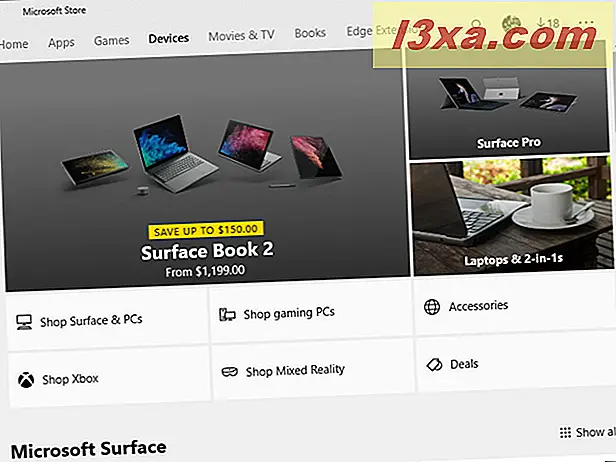
8. Krijg toegang tot uw bibliotheek met apps, games, muziek en films
Al je spullen bij elkaar houden kan een hele klus zijn, maar de bibliotheek maakt het sorteren van je spullen eenvoudig. U moet het menu openen door te klikken of te tikken op de knop met de drie stippen in de rechterbovenhoek en vervolgens te klikken of te tikken op Mijn bibliotheek .
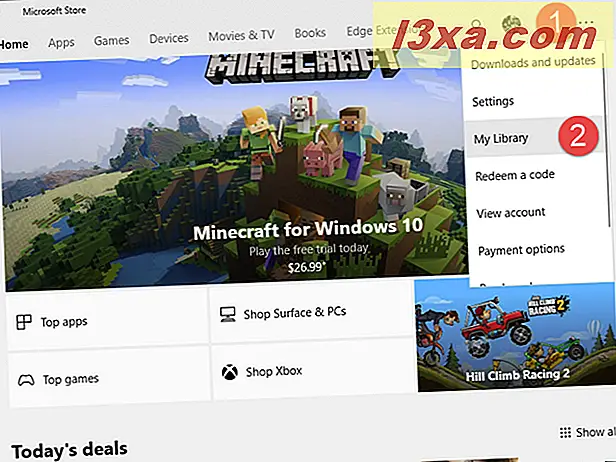
Hier vindt u een lijst met uw meest recent verworven apps, games, films, tv-programma's en boeken, ongeacht of u ze gratis hebt gekocht of gedownload. U krijgt ook koppelingen naar de Movies & TV- app, waar u uw multimedia-inhoud kunt vinden, en naar Microsoft Edge, waar u de boeken kunt lezen die u hebt gekocht. Je kunt ook alles rechtstreeks vanaf dit scherm opnieuw downloaden of de lijst met al je apps of games openen met een enkele klik of tik.
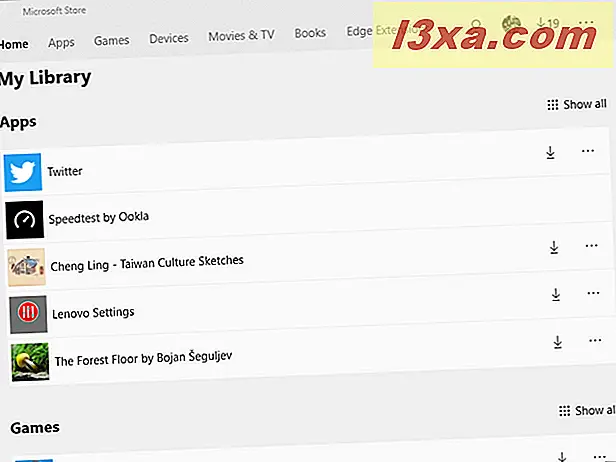
9. Werk je apps en games bij
Windows 10, de bijgewerkte Microsoft Store en het concept van universele apps lijken de langverwachte duwtje in de goede richting te geven aan het Windows-app-ecosysteem, omdat we steeds meer van onze favoriete software beschikbaar komen als Windows-apps. Bovendien, omdat ontwikkelaars wat meer aandacht aan dit platform gaan besteden, zien we ook frequentere updates.
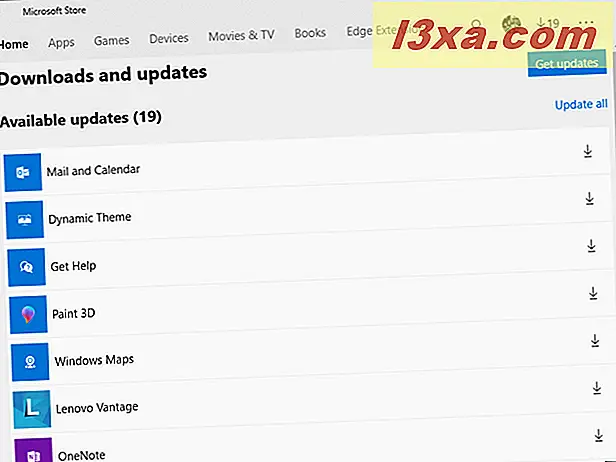
Updates zijn gemakkelijk toegankelijk door te klikken op of tikken op de drie stippen in de rechterbovenhoek en ' Downloads en updates' te kiezen in het menu dat wordt weergegeven. Klik op Check voor updates en je krijgt alle apps en games te zien die een nieuwe versie beschikbaar hebben. Vervolgens kunt u ze allemaal tegelijk of afzonderlijk bijwerken, naar uw voorkeur.
10. Configureer de Microsoft Store
Hoewel het spelen met instellingen en het configureren van elk detail van elke toepassing misschien niet de droom is van elke Digital Citizen, is het zeker goed om te weten dat dingen kunnen werken zoals jij het wilt. Gelukkig is het configureren van de Microsoft Store geen probleem, er zijn slechts een paar opties beschikbaar, maar ze kunnen uw leven gemakkelijker maken als u ze instelt zoals u dat wilt. Om toegang te krijgen tot uw instellingen, klikt u op de drie stippen in de rechterbovenhoek en kiest u vervolgens Instellingen in het menu dat wordt geopend.
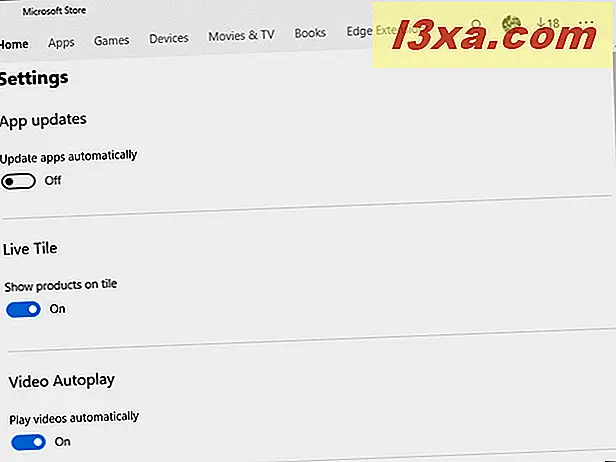
Door de instellingen te openen, kunt u automatische updates inschakelen, zodat voor uw apps en games altijd de nieuwste versie is geïnstalleerd, of u kunt Windows 10 instellen om aanbevolen producten weer te geven op de live-tegel van de Store, als deze is vastgezet in het menu Start . U kunt er ook voor kiezen om video's automatisch af te spelen en uw aankoopervaring te stroomlijnen. Dit betekent dat u niet telkens om een wachtwoord wordt gevraagd wanneer u iets koopt in de Microsoft Store . Het offert veiligheid voor comfort, maar dit kan net de instelling zijn waar je naar op zoek was.
Conclusie
De Microsoft Store van Windows 10 ziet eruit en werkt beter dan ooit. Met een groeiend aantal gratis applicaties en games, evenals een grote selectie boeken, films en tv-programma's, zou het binnenkort je one-stop-shop kunnen worden voor alles wat je nodig hebt op je Windows-apparaat, of dat nu een tablet is, een laptop of een pc. Nu u een idee heeft van wat de Microsoft Store te bieden heeft, kunt u het een tijdje gebruiken en uw ervaringen met ons delen. Wat is je favoriete functie van de Microsoft Store ? Hoe zit het met je minst favoriete? Welke apps zou je graag zien in de Microsoft Store ? Gebruik de onderstaande opmerkingen om uw feedback met ons te delen.



